หาก Mac ของคุณขัดข้องเมื่อเข้าสู่โหมดสลีปหลังจากอัปเดตเป็น Catalina คุณอาจประสบปัญหาเกี่ยวกับ powernap กับการอัพเดทของคุณ เมื่อ Apple เปิดตัว Catalina 10.10 และ 10.14 ครั้งแรก ผู้ใช้ประสบปัญหาเดียวกัน Apple ได้แก้ไขจุดบกพร่องเหล่านี้เนื่องจากมีการเปิดตัวระบบปฏิบัติการเวอร์ชันต่างๆ มากขึ้น แต่ตอนนี้ ดูเหมือนว่ารุ่นล่าสุดจะมองข้ามบางสิ่งบางอย่างไป ปัญหากลับมา
แม้ว่าแล็ปท็อปจะไม่พังเมื่อคุณปลุกเครื่องขึ้นมา แต่กราฟิกก็จะแสดงคุณภาพต่ำและโหลดได้ช้า ซึ่งเป็นปัญหาที่เกี่ยวข้องกับการ์ดกราฟิกเช่นกัน นี่เป็นปัญหาทั่วไปอย่างเหลือเชื่อสำหรับผู้ใช้ macOS Catalina ใหม่ล่าสุด ดังนั้นเราจึงมั่นใจว่า Apple จะแก้ไขได้ แต่ก่อนหน้านั้น ระหว่างที่เรารอ มีสองสามวิธีที่คุณสามารถจัดการกับปัญหานี้ได้ก่อนที่คัลวารีจะมาถึง
สองข้อแรกคือการแก้ไขด่วนที่มีอยู่ในปัจจุบัน หากไม่ได้ผล คุณอาจต้องหันไปใช้มาตรการที่รุนแรงกว่านี้
สารบัญ
- 1. เปิดโปรแกรมรักษาหน้าจอของคุณเพื่อป้องกันการนอนหลับ
-
2. ปิด Power Nap
- รีเซ็ต NVRAM\PRAM
- 3. ซ่อมระบบ
- กู้คืนจากการสำรองข้อมูล Time Machine
-
บทสรุป
- กระทู้ที่เกี่ยวข้อง:
1. เปิดโปรแกรมรักษาหน้าจอของคุณเพื่อป้องกันการนอนหลับ
แทนที่จะปล่อยให้ Mac เข้าสู่โหมดพักเครื่องในขณะที่ไม่ได้ใช้งาน ให้เปิดโปรแกรมรักษาหน้าจอ แม้ว่าวิธีนี้จะช่วยแก้ปัญหาการนอนกรนได้ แต่จะทำให้แบตเตอรี่หมดเร็ว (หากคุณใช้แล็ปท็อป) เสียบปลั๊กไว้ถ้าทำได้ การรีสตาร์ทระบบหลายครั้งในระหว่างวันจะคุ้มค่าหรือไม่นั้นขึ้นอยู่กับคุณ หากคุณยังไม่ได้เลือกโปรแกรมรักษาหน้าจอ ให้ตั้งค่าได้เลย
- ไปที่ตัวเลือก System Finder > System Preferences > Desktop & Screen Saver
- เลือกโปรแกรมรักษาหน้าจอ แล้วเลือกรูปภาพ วิดีโอ หรือสไลด์โชว์ที่คุณต้องการตั้งเป็นโปรแกรมรักษาหน้าจอของคุณ
- คลิกบันทึก
- ในตอนนี้ หากต้องการปิดการประหยัดพลังงานและเปิดจอแสดงผล ให้ไปที่ System Preferences และเลือก Energy Saver
- ในป้ายกำกับ "ปิดการแสดงผล" ให้สลับสวิตช์เป็น "ไม่เลย"
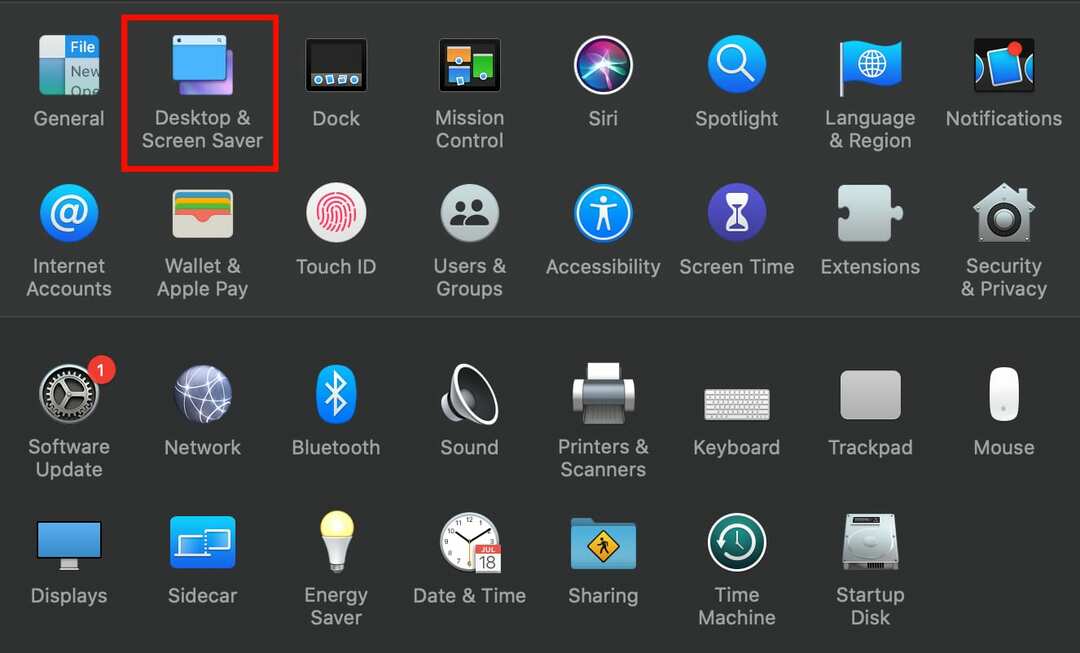
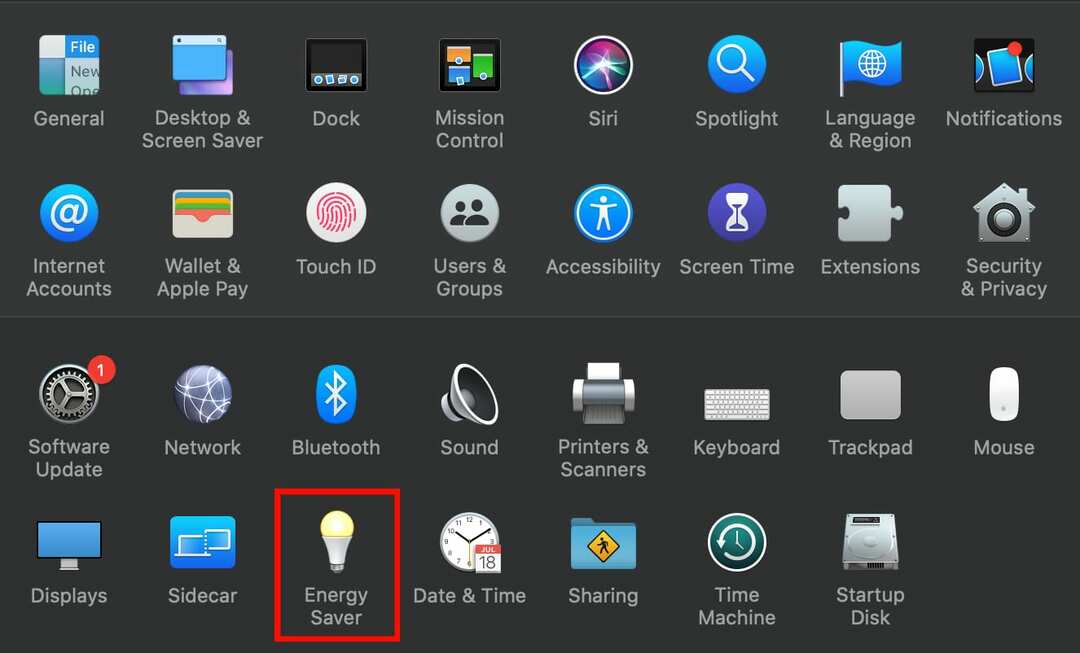
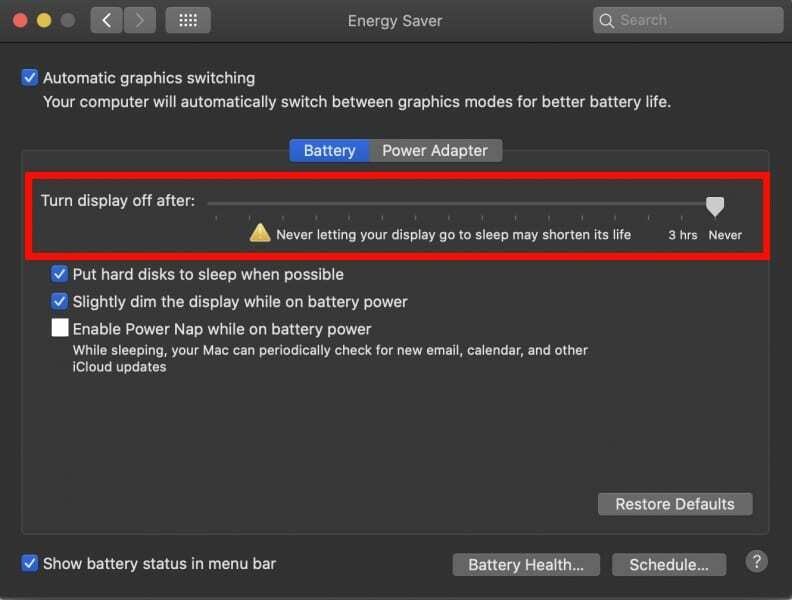
ซึ่งจะป้องกันไม่ให้ระบบเข้าสู่โหมดสลีป เมื่อหน้าจอของคุณไม่มีการใช้งาน แทนที่จะเข้าสู่โหมดสลีป โปรแกรมจะเปิดโปรแกรมรักษาหน้าจอแทน ทันทีที่คุณแตะแป้นพิมพ์ เนื้อหาบนหน้าจอของคุณจะกลับมาอีกครั้ง
2. ปิด Power Nap
ขั้นตอนนี้คล้ายกับขั้นตอนแรกเล็กน้อย แต่จะปิดการใช้งาน power nap ไม่ให้เริ่มทำงานเมื่อหน้าจอไม่ได้ใช้งาน ในระหว่างการงีบหลับ ระบบจะใช้ไทม์แมชชีนเพื่อตรวจสอบอีเมล ปฏิทิน และการอัพเดทอื่นๆ ของ iCloud ในการปิดงีบหลับ:
- ไปที่ Apple finder หรือไอคอน Apple แล้วคลิก System Preferences
- ภายใต้ System Preferences ให้เลือก Energy Saver
- ในหน้าต่าง Energy Saver ให้คลิกที่ปุ่ม Battery ก่อนปุ่ม Power Adapter
- ไปและยกเลิกการเลือกช่องทำเครื่องหมาย "เปิดใช้งาน Power Nap ขณะที่ใช้พลังงานแบตเตอรี่" การดำเนินการนี้จะหยุดระบบของคุณไม่ให้เข้าสู่โหมดสลีปในขณะที่ใช้พลังงานแบตเตอรี่ คุณสามารถทำสิ่งเดียวกันกับ Power Adapter ได้เช่นกัน
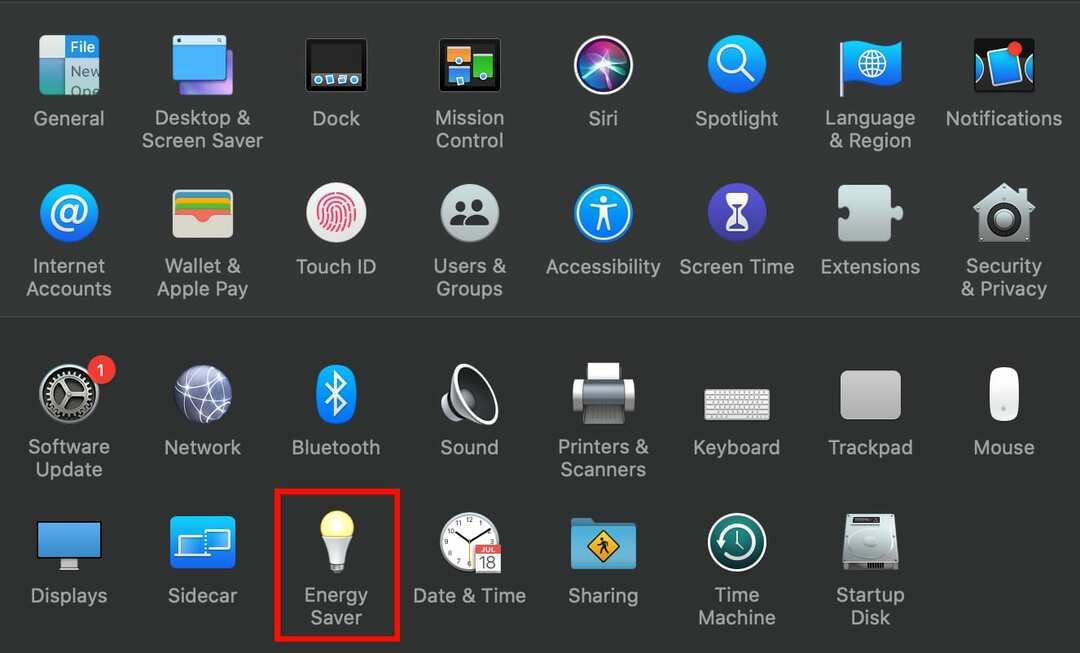
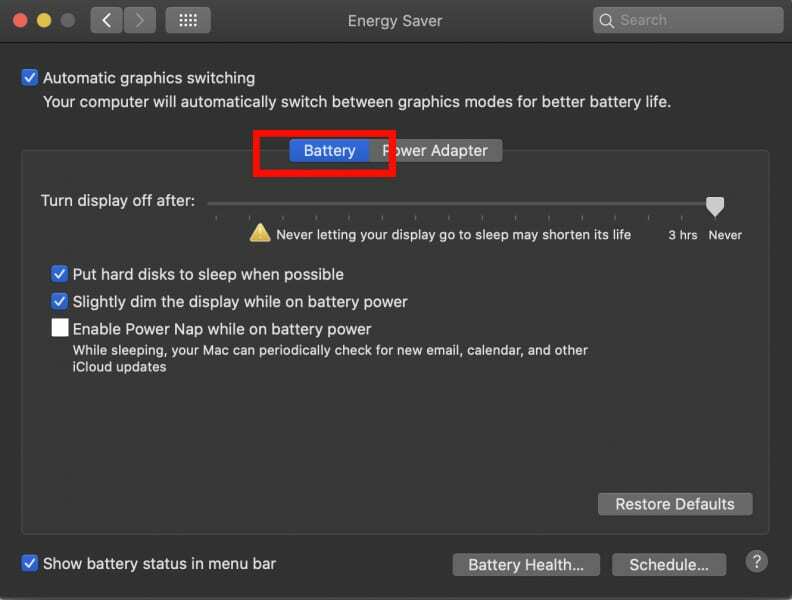
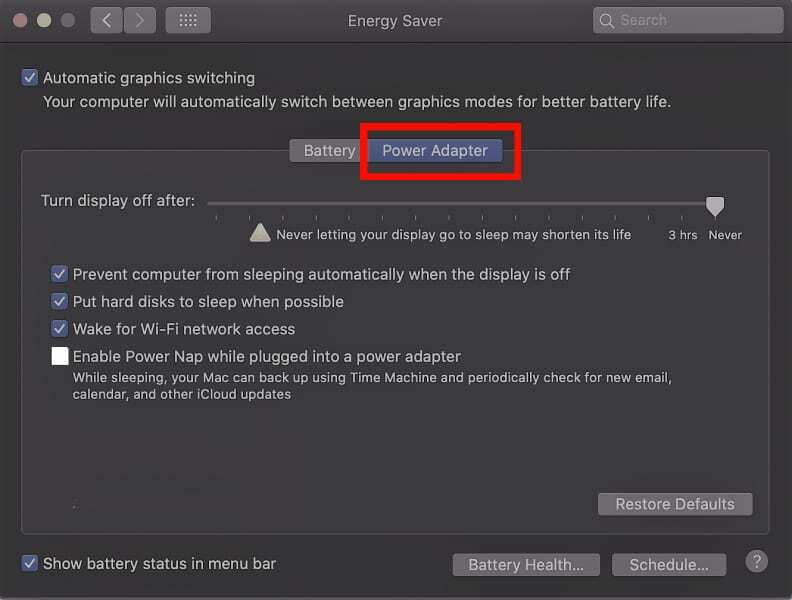
รีเซ็ต NVRAM\PRAM
สิ่งเล็กๆ อีกอย่างที่คุณสามารถทำได้คือรีเซ็ต NVRAM หรือ PRAM ของคุณ ทั้งหมดที่ทำได้คือล้างหน่วยความจำชั่วคราวที่ไม่ลบเลือนของคุณ คุณจะต้องยกเลิกการเชื่อมต่ออุปกรณ์ภายนอกและไปที่หน้าจอเริ่มต้นของคุณ คุณสามารถรีเซ็ต SMC ได้โดยถอดแบตเตอรี่ออกจาก Mac หรือกด Shift + Option + Control +R ค้างไว้สิบวินาที
3. ซ่อมระบบ
หากไม่ได้ผล ให้ทำการซ่อมแซมระบบ ให้ชุดปฐมพยาบาลของ Apple ทำการกวาดและแก้ไขปัญหา มีโอกาสที่จะจับสิ่งที่ทำให้เกิดข้อบกพร่องและแก้ไขให้กับคุณ ชุดปฐมพยาบาลของ Apple เป็นเครื่องมือซ่อมแซมที่มาพร้อมกับ macOS; สามารถระบุและแก้ไขข้อผิดพลาดทั่วไปบนฮาร์ดดิสก์ได้
- เปิดระบบของคุณและกด Command + R ค้างไว้ทันทีจนกระทั่งหน้าจอเริ่มทำงาน
- เมื่อหน้าจอเริ่มต้นเสร็จสิ้น คุณควรเห็นหน้าต่างที่ระบุว่า macOS Utilities พร้อมตัวเลือก เช่น ติดตั้ง macOS ใหม่ รับความช่วยเหลือออนไลน์ และยูทิลิตี้ดิสก์
- เลือกยูทิลิตี้ดิสก์แล้วกดดำเนินการต่อ
- หน้าต่างใหม่ควรปรากฏขึ้นพร้อมกับขนาดดิสก์ เลือกดิสก์ที่คุณต้องการซ่อมแซม (ดิสก์หลักของคุณ) แล้วคลิกปฐมพยาบาล ปุ่มปฐมพยาบาลอยู่ที่ด้านบนของหน้าจอ
- คลิกปุ่มเรียกใช้เมื่อคุณทำเสร็จแล้ว หวังว่าจะทำงานและแก้ไขข้อผิดพลาดที่ทำให้ระบบของคุณหยุดทำงานระหว่างโหมดสลีป

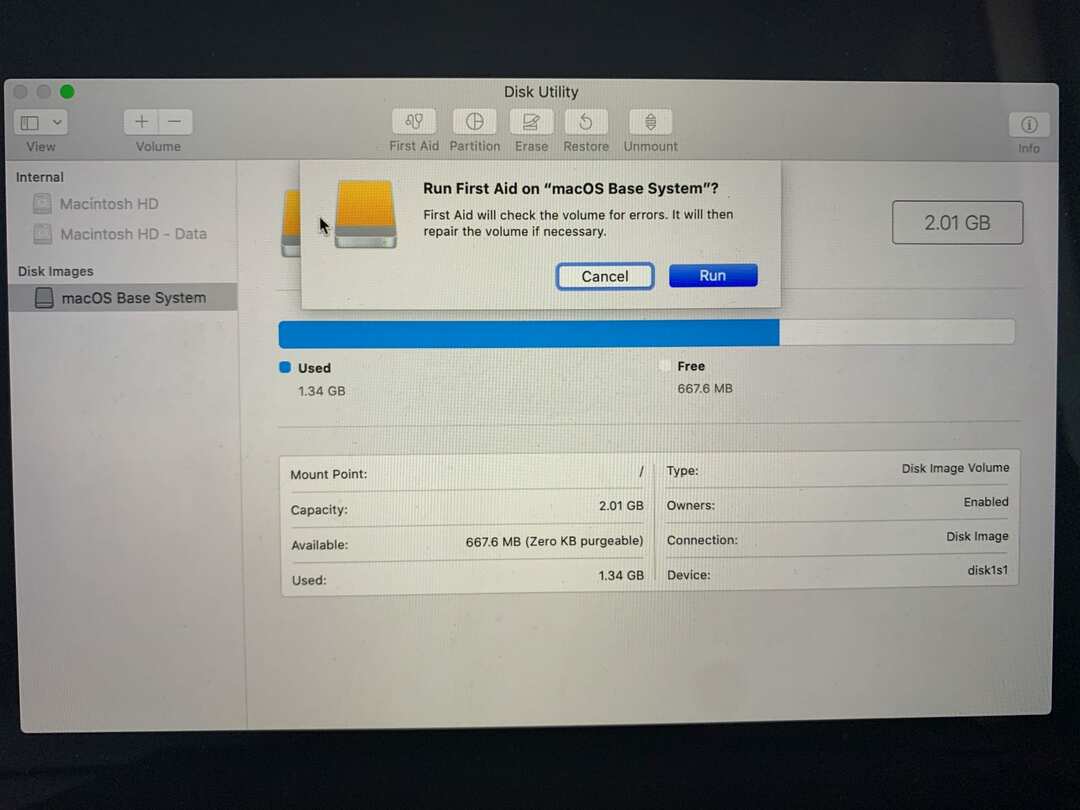
กู้คืนจากการสำรองข้อมูล Time Machine
ไม่มีตัวเลือก? ไม่มีอะไรทำงาน? อาจถึงเวลาดาวน์เกรดและรอเวอร์ชันล่าสุดที่เสถียรกว่าของการอัปเดต Catalina ล่าสุด เมื่อคุณเปิดเครื่องแล้ว ให้กด Command + R ค้างไว้ทันทีจนกระทั่งหน้าจอเริ่มต้นปรากฏขึ้น จากที่นี่ คุณสามารถใช้การสำรองข้อมูล Time Machine เพื่อกู้คืน macOS ของคุณเป็นการตั้งค่าล่าสุดก่อนการอัพเกรด
บทสรุป
การรีสตาร์ทระบบทุกครั้งที่เข้าสู่โหมดสลีปอาจทำให้คุณหงุดหงิดได้ สิ่งที่ดีที่สุดคือการหาวิธีแก้ไขชั่วคราวในขณะที่คุณรอรุ่นที่เสถียรกว่านี้หรือดาวน์เกรดเป็นระบบปฏิบัติการก่อนหน้าก่อนที่จะเริ่มหยุดทำงานในโหมดสลีป